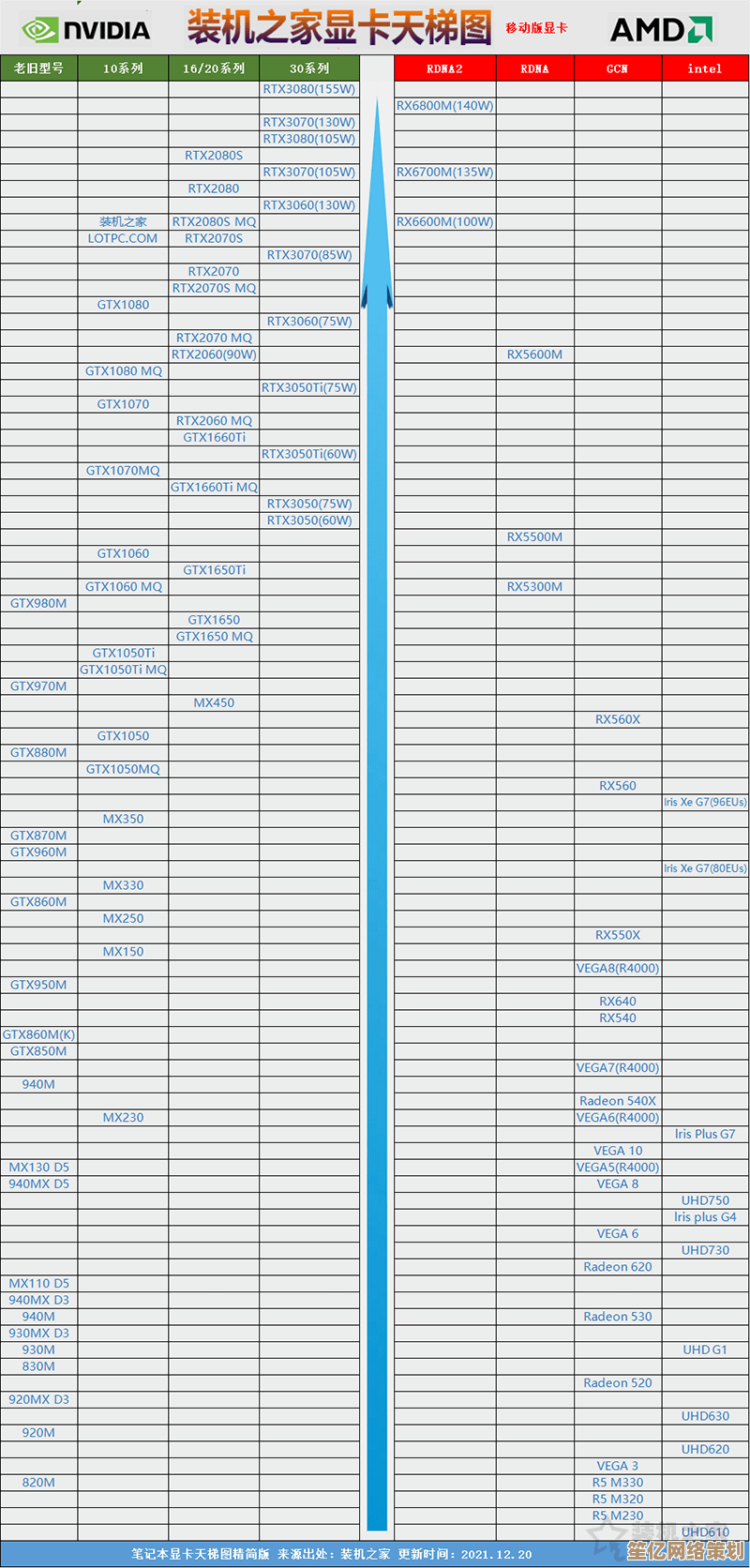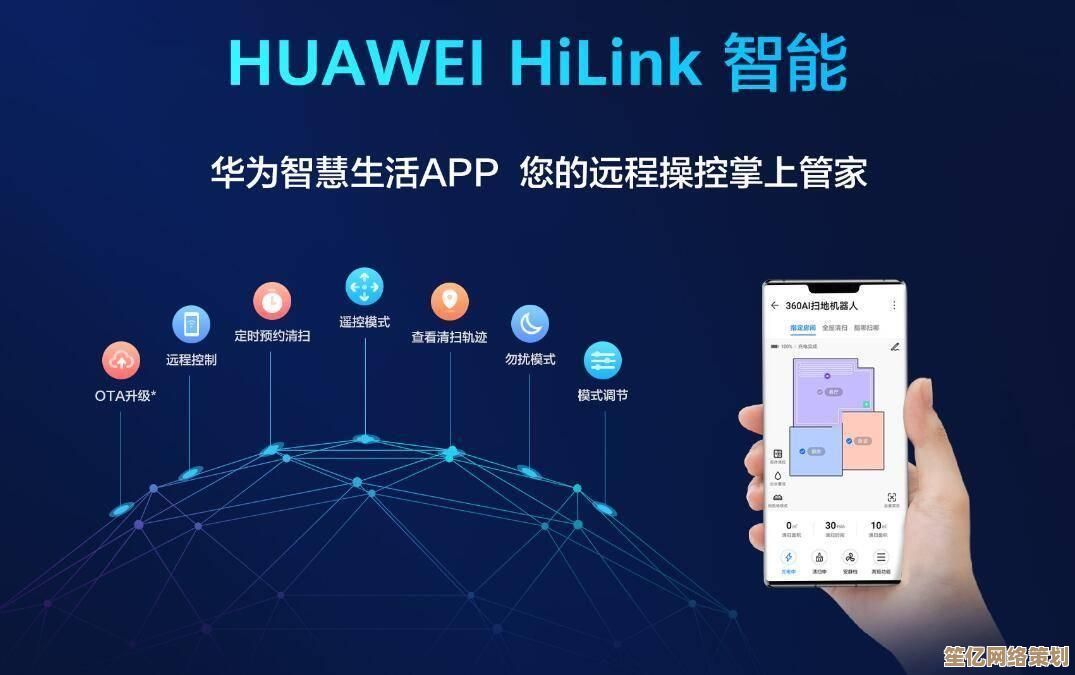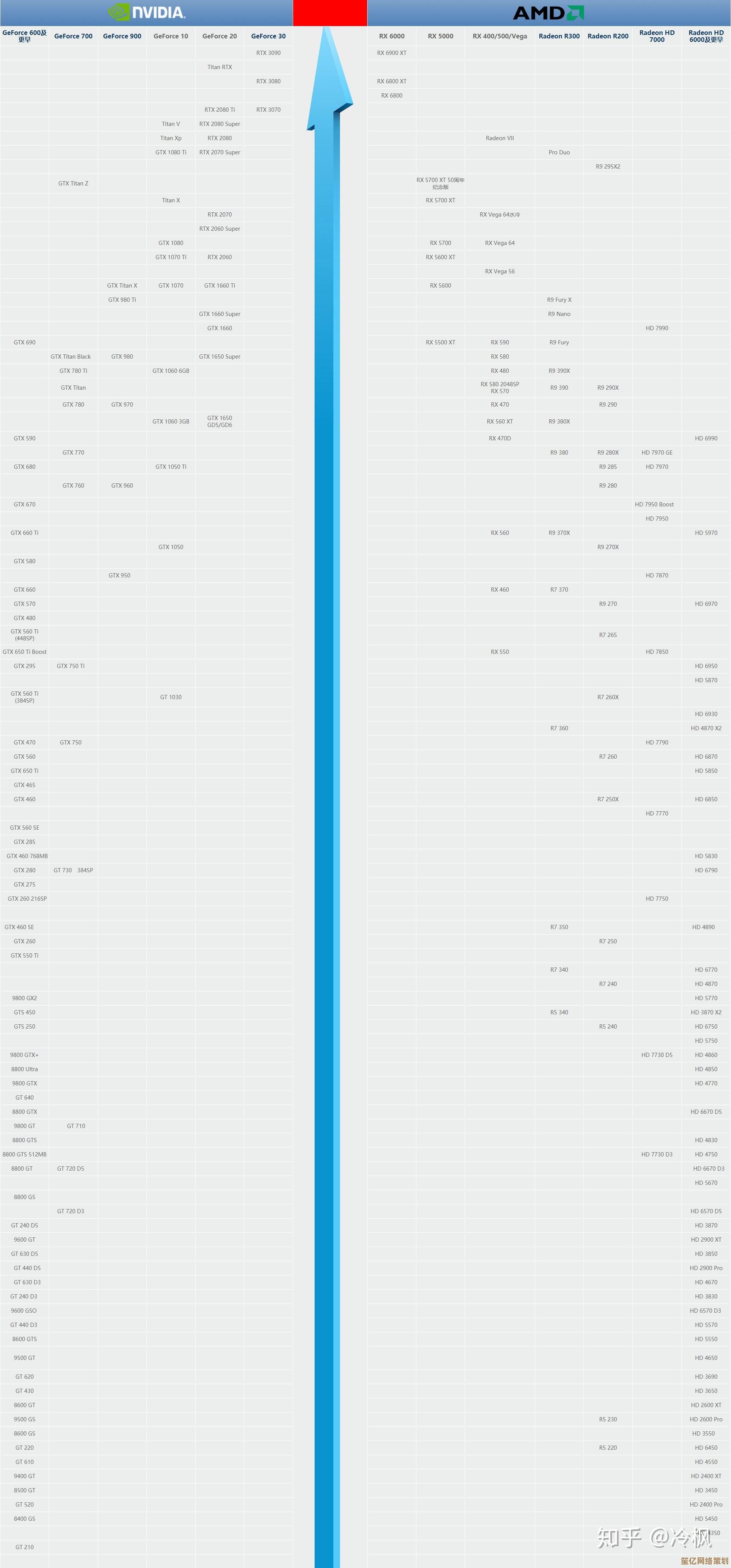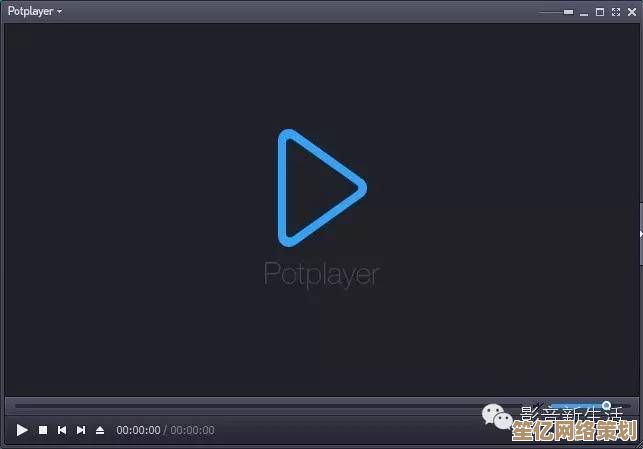浏览器下载记录误删后的数据恢复指南
- 问答
- 2025-09-20 12:48:37
- 1
手滑删了浏览器下载记录?别慌,这份「抢救指南」或许能救你!
😅 不知道你有没有这种经历——刚下载完重要文件,手贱点了「清除下载记录」,或者浏览器突然抽风,历史记录全没了,更崩溃的是,你可能连文件名都记不清了……(别问我怎么知道的,上周刚经历过)
今天就来聊聊,浏览器下载记录误删后,怎么把它找回来,不是那种冷冰冰的教程,而是我亲身踩坑后的经验总结,希望能帮你少走弯路!
先别慌,试试这些「急救措施」
① 浏览器自带的「后悔药」功能
有些浏览器其实偷偷帮你存了备份,只是藏得比较深:
- Chrome:地址栏输入
chrome://downloads/,看看有没有残留记录(有时候删了还能看到文件名)。 - Edge:按
Ctrl+J,或者在历史记录里翻翻「最近关闭的标签页」,说不定能撞见下载链接。 - Firefox:在地址栏输入
about:downloads,有时候删掉的记录还能闪现几秒(玄学)。
💡 个人踩坑:有次我清空了Chrome记录,但发现chrome://downloads/里还能看到文件名,虽然点不开,但至少知道该搜什么了!
② 系统搜索大法
如果你记得文件名关键词或下载时间,直接打开电脑的搜索功能:
- Windows:按
Win + S,输入关键词,限定「下载」文件夹。 - Mac:用
Spotlight(Command + 空格)搜,或者去「访达」按日期排序。
⚠️ 注意:如果文件被移动过,记得搜全盘!我有次把PDF拖到桌面后忘了,以为丢了,结果搜全盘才找到……
进阶操作:从缓存或硬盘里「挖坟」
如果上面方法都无效,可能得动用点技术手段了(别怕,不难)。
① 翻浏览器的缓存文件夹
浏览器下载文件时,通常会先在缓存里留个临时副本(尤其是没下载完的文件),路径举例:
- Chrome:
C:\Users\你的用户名\AppData\Local\Google\Chrome\User Data\Default\Cache - Firefox:
C:\Users\你的用户名\AppData\Local\Mozilla\Firefox\Profiles\随机文件夹\cache2
🔍 操作建议:

- 打开文件夹后,按「修改日期」排序,找误删时间附近的文件。
- 用工具(如
Recuva)扫描这些文件夹,可能恢复被系统标记为删除的文件。
😤 真实案例:我朋友误删了一个会议PPT,最后在Chrome缓存里找到一个.tmp文件,改后缀名后居然能打开!
② 试试数据恢复软件
如果文件被彻底删除,可以尝试用专业工具扫描硬盘:
- 免费版:Recuva、Disk Drill(基础功能够用)。
- 付费版:EaseUS Data Recovery(恢复率更高,但小贵)。
⚠️ 血泪教训:
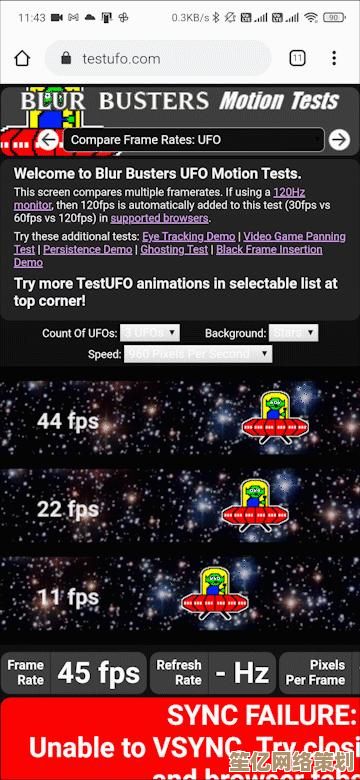
- 越早恢复成功率越高!继续用电脑可能会覆盖数据。
- 别把恢复的软件装到原硬盘,否则可能二次伤害……(别问我怎么知道的)
终极预防:别再让悲剧重演
① 开启浏览器同步
Chrome/Firefox的账号同步功能能备份下载记录,换设备也不怕丢。
② 手动导出下载列表
偶尔把重要下载记录复制到记事本或云笔记里(简单但有效)。
③ 用「Everything」快速索引文件
这个神器能瞬间搜到电脑里所有文件,比系统自带的搜索快100倍,从此告别「我放哪儿了?」的焦虑。
最后唠叨两句
其实数据恢复就像「破案」,有时候靠运气,有时候靠耐心,如果真找不回来……就当是人生的一次「数字断舍离」吧(强行安慰自己)。
🤔 你有过类似经历吗?欢迎评论区分享你的「抢救」故事!
本文由颜泰平于2025-09-20发表在笙亿网络策划,如有疑问,请联系我们。
本文链接:http://waw.haoid.cn/wenda/4333.html